PS合成梦幻的蝴蝶仙子效果(4)
- 2021-05-20 14:41
- 来源/作者:河南摄影家协会/Xinyu
- 己被围观 次
10.添加图层蒙版后对不满意的地方依旧可以做调整,比如手套白纱边缘等部分(如图10所示)。因为创意需要一个透明白纱效果,所以白纱下面就不要做的太
10.添加图层蒙版后对不满意的地方依旧可以做调整,比如手套白纱边缘等部分(如图10所示)。因为创意需要一个透明白纱效果,所以白纱下面就不要做的太实,这种效果对表现人物飘逸的感觉很有用。最后效果如图11所示,可将文件存储为a.psd。
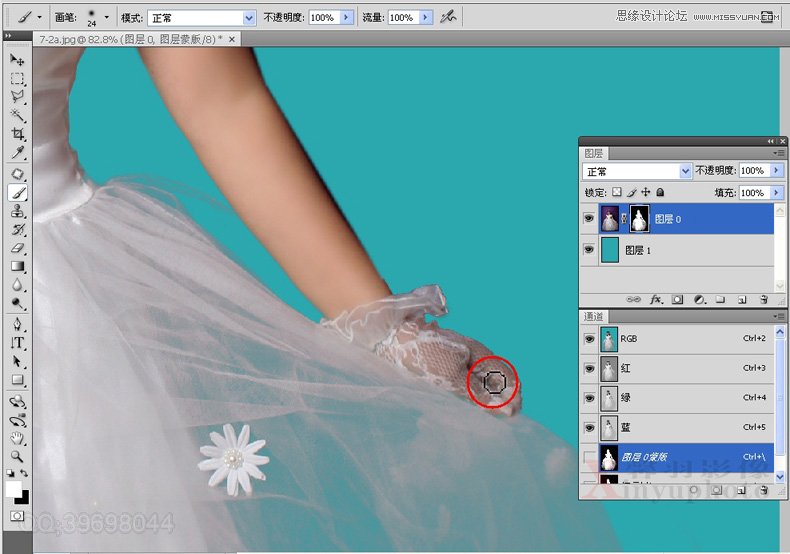

11.下面将是图像的合成步骤。将背景照片打开(b.jpg),用移动工具将其拖移到a.psd中,如图12所示,默认形成图层2并放置在图层0的下面。这时候可以将背景照片关闭。

12.按下快捷键“Ctrl+T”调整背景到合适的尺寸,如图13所示。缩小的时候按住“Shift”键可按比例进行缩放。

13.给人物增加灵动的翅膀。打开蝴蝶照片打开,同样用移动工具将其拖移到a.psd中,如图14所示,默认形成图层3并放置在图层0的下面。这时候可以将翅膀照片关闭。
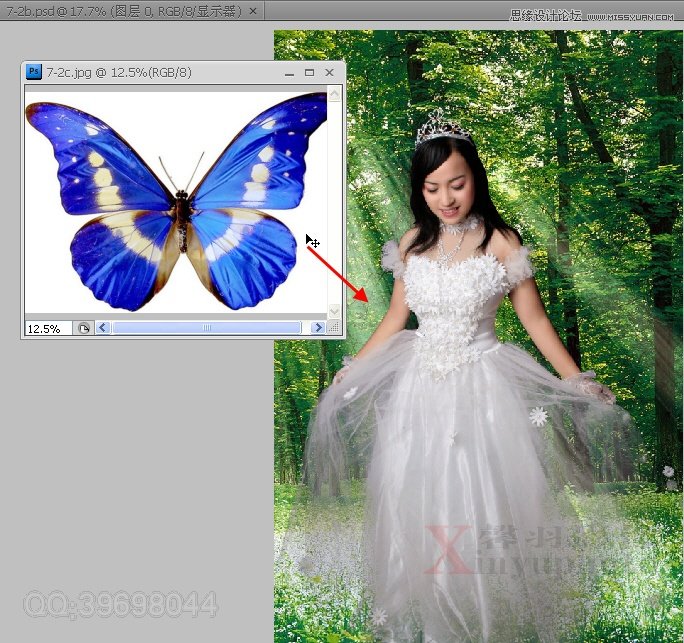
(责任编辑:极限)
*PSjia.COM 倾力出品,转载请注明来自PS家园网(www.psjia.com)
上一篇:PS合成蒙太奇风大片火车美女场景
下一篇:PS创意合成乌龟海岛




